热门标签
热门文章
- 1正确解决redis.clients.jedis.exceptions.JedisAskDataException异常的有效解决方法
- 2无人反制系统基础理论概述
- 3AudioLM: a Language Modeling Approach to Audio Generation
- 4RabbitMQ进阶:深入了解RabbitMQ的重试机制_rabbitmq重试机制原理
- 5【python】爬取酷狗音乐Top500排行榜【附源码】_爬虫前20的音乐
- 66.DataFrame条件筛选
- 7arduino 控制无刷电机_用Arduino控制无刷电机电调的最简方法
- 8基于Python和MySQL的学生信息管理系统_基于python和mysql的系统
- 9IDEA2023.3安装破解教程_idea2023.3安装包
- 10智慧水务解决方案
当前位置: article > 正文
windows设置Redis服务后台自启动
作者:小蓝xlanll | 2024-05-22 05:20:37
赞
踩
windows设置Redis服务后台自启动
问题
在日常开发过程中,redis是我们常用的缓存工具,但是由于redis对于Linux系统进行开发的,在Linux系统里可以通过修改redis.conf从而从而实现后台启动。
daemonize no 改成 daemonize yes但是在window上如何也进行后台运行呢,肯定不能一直让redis的命令行界面挂在桌面上吧,既不美观,而且影响其他的操作。
解决方案
1.安装Redis,可以参考另外一篇博客。
Windows下Redis下载及安装教程ZIP版(实测有效)_redis7.2.4 windown系统下载-CSDN博客
2.进入redis安装目录打开cmd窗口

3.执行以下命令安装redis服务
redis-server.exe --service-install redis.windows.conf --loglevel verbose这行命令的作用是将Redis安装为Windows服务,--service-install参数表示安装服务,redis.windows.conf是配置文件的路径,--loglevel verbose表示设置日志级别为详细。
安装成功如下图:
4.查看服务
右击电脑->管理->服务和应用程序->服务
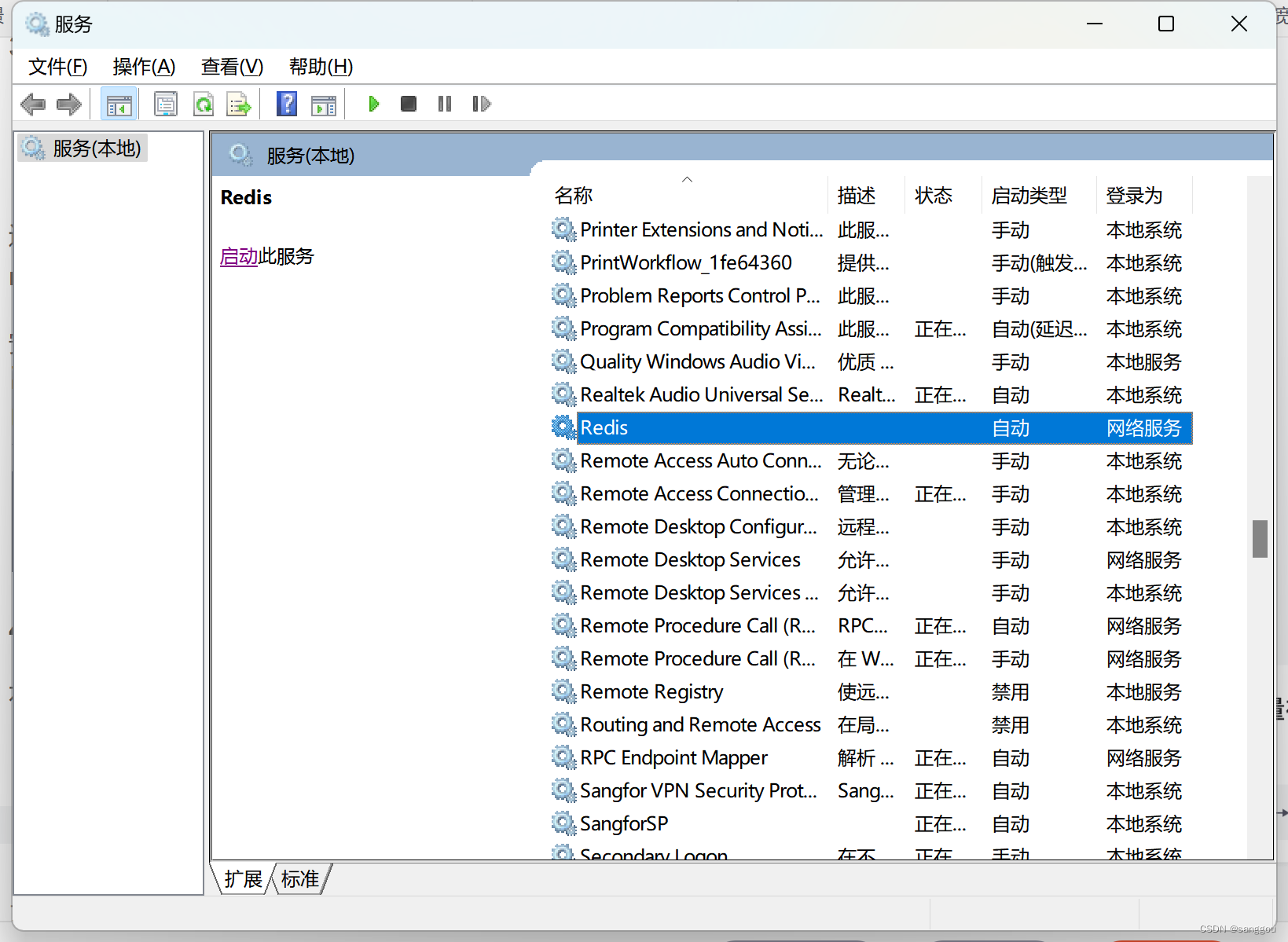
有了这个Redis的服务名称,说明我们已经把redis成功注册为后台服务了。
4、redis常用命令
卸载服务:redis-server --service-uninstall
开启服务:redis-server --service-start
停止服务:redis-server --service-stop
声明:本文内容由网友自发贡献,不代表【wpsshop博客】立场,版权归原作者所有,本站不承担相应法律责任。如您发现有侵权的内容,请联系我们。转载请注明出处:https://www.wpsshop.cn/w/小蓝xlanll/article/detail/606581
推荐阅读
相关标签


